カッコいいグラボのデザインを楽しみたい。
絶賛高騰中のグラフィックボードを購入したので、縦置きすることにした。
本記事では、エアフローや性能の低下についても、実際にベンチマークテストを行い検証する。
グラボ縦置きのメリット・デメリット
| メリット | ・デザインを楽しめる ・M.2 SSDの温度抑制 ・マザーボードへの物理的な負荷軽減 |
| デメリット | ・GPU温度の上昇 ・それに伴う、性能低下 |
メリット
M.2 SSDの温度抑制
グラフィックボードの排気が直接、M.2スロットに当たらなくなるため、SSDの温度上昇が抑えられると考えられる。
マザーボードへの物理的な負荷軽減
最近の重いグラボでは、スロットに負荷がかかり、マザーボードにも少なからずダメージがあると考えられる。縦置きにすることで、ステイを使わなくてもしっかりと支えることができる。
デメリット
GPU温度の上昇と性能低下
前面(サイド)パネルとグラフィックボードの距離が近くなり、吸気に問題が生じる可能性がある。どの程度影響が出るか、本記事の後半で検証する。
グラボの縦置きに必要なもの
- グラフィックボード本体
- ライザーケーブル
- スペーサー・ネジ(ケース等に付属の場合もあり)
- 対応ケース
おすすめ縦置き対応ケース
グラボの縦置きに対応したケースには以下のうようなものがある。
Thermaltake VIEW 31 TG
縦置き用ブラケットを標準装備したミドルタワーケース。ライザーケーブルは別売り。記事執筆時点では7,430円と比較的安価。
RGBモデルもある。
ANTEC P120 Crystal
ミドルタワーケース。垂直拡張スロットが3スロット分用意されているため、厚みのあるグラフィックボードでも取り付け可能。
CORSAIR iCUE 5000X RGB
今回購入した「CORSAIR iCUE 5000X RGB」。RGBファンを3基標準搭載し、美しい黒半透明のガラスパネルが特徴。おすすめ。
取り付け方法は本製品を使って解説する。
白色バージョンも存在する。白いPCを組みたい方向け。
取付手順(対応ケースの場合)
グラフィックボードの購入
2021年7月現在、最大の難関と言えるのが、グラフィックボード本体の購入だ。
中国当局のマイニング規制による暗号資産(仮想通貨)の価格下落等の要因により、一時期よりは入手性が改善した。しかしながら、価格は依然として高水準となっている。
筆者はパソコン工房で残り1つの在庫を偶然見つけ、購入した。
GeForce RTX 3060 GAMING OC 12G (rev. 2.0)
ガッツリゲームをやるわけでもないので、ミドルレンジのRTX 3060で妥協。
購入時の価格は、税込¥74,800。高すぎる。
2スロット厚、かつ3連ファンが購入の決め手となった。
低負荷時にファンがストップするセミファンレス仕様な所もGoodポイント。
今回するケース「CORSAIR 5000X RGB」は恐らく、約2.7スロット厚まで取付可能だが、吸気が行えなくなる「窒息」現象が起こる可能性があるため、2スロット厚の本製品とした。
なお、購入したのは暗号資産”Ethereum”のマイニング性能を約半分に制限した、いわゆる”LHR”版だ。このグラボを使ったマイニング性能の検証は別記事で行う予定だ。→8/6公開しました!
ライザーケーブルの購入
PCIe 4.0に対応しているライザーケーブルは少なく、LINKUPのこちらの製品をAmazonで購入。
「直角」を選ぼう。
長さは20cmもあれば十分足りるが、30cmを選択した。
- コルセア純正品が30cmだったから
- 20cmの方が1,000円程度高かったから
が理由だ。
作りは悪くなく、目立って性能が低下したという感覚もない。
ケーブルの柔軟性もそこそこあるので、他の拡張カード取り付け時でも安心。
ちなみに、コルセア純正品はPCIe 3.0対応品。
なにやら怪しい紙が同梱されていた。レビューをするとLINKUP製品が次回購入時に10%オフになるらしい。これはAmazon的にOKなのか?
設置方法
必要なものが届いたので設置していく。
ブラケットを取り外す
ケースの手前にあるブラケットを取り外す。
ライザーケーブルをスロットに挿す
切り欠きを確認し、PCIeスロットに差し込む。通常、高規格に対応したCPUに一番近いスロットを使用する。
Wi-Fi用の拡張カードが入っているが、問題なく取り付けできた。
台座部分を固定する
自作PC組立の過程で余ったネジ付きスペーサーを使用した。
と、ここで事件発生。
ネジが落下。
爪楊枝を使い、なんとか救出。危うく電源ユニットの中に入ってしまうところだった。皆様も注意して頂きたい。
余っていた適当なネジで固定する。このケースの場合、ケース側にもネジ穴がついていた。
グラフィックボードの設置
真上からラッチが上がるまで、スロットに差し込む。
ブラケット部分をネジ止めすれば、完成だ!
補助電源の接続も忘れずに。
起動
問題なく起動した。デザインが美しい。
非対応ケースの場合
グラフィックボードの垂直取付に対応していないケースでも、支えとなる以下のような製品を購入すれば、取り付けられる場合もある。
この製品の場合、PCIスロットが7ポート以上のATXケースと互換性がある。また、PCIe 3.0のライザーケーブルが付属する。
ケースとグラフィックボード本体の寸法を要確認だ。デメリットとしては、他の拡張カードの使用ができなくなることが挙げられる。
また、「グラボを魅せるためのミラー」も販売されているので、設置が難しい場合には検討するのも良いだろう。
性能は下がる?排熱は?
グラフィックボードを縦置きでは、エアフローの変化による性能の低下が懸念される。
実際に、ベンチマークソフトでの測定で検証し、ケースの前面ガラスパネルを取り外した状態と比較した。(便宜上、正面から見て一番大きいサイドガラスパネルを前面パネルと表す)
3DMark Time Spy
前面パネルなし
はじめに、ケース前面のガラスを取り外し、開放された状態で測定した。
総合スコアは8958、うちグラフィックスコアは8916、CPUスコアは9210となった。
フレームレートなどの詳細は画像の通りだ。
GPU温度は、概ね61℃以下で推移していることが分かる。
前面パネルあり
続いて、ガラスパネルを元に戻した、通常運用状態での測定を行う。
結果は総合スコアが8931となり、約0.3%スコアダウンした。内訳は、グラフィックスコア8886、CPUスコア9198。
注目すべきは、GPU温度。60℃~65℃あたりで推移しており、先程と比べて2~5℃程度上昇した。CPU温度についても、場面によっては1,2℃の上昇が見られた。グラボの排気がケース内全体の温度を上げていると予想される。
3DMark Fire Strike
前面パネルなし
総合スコアは19588。グラフィックスコアは22122、CPUの性能を見るPhysicsスコアは22762、CPU・GPU両方が加味されるCombinedスコアは9473。
前面パネルあり
総合スコアは19380。約1%のスコアダウン。グラフィックスコアは22033、Physicsスコアは22297、Combinedスコアは9233。
Fire Strikeでも、パネルなしと比べ、GPU温度が5℃程度上昇した。しかしながら、フレームレートにはほとんど影響を与えていない。
FF14 漆黒のヴィランズ ベンチマーク
フルHD、最高品質、フルスクリーンモードで測定。
前面パネルなし
前面パネルあり
FF14ベンチマークでは逆に、パネルありの方のスコアが高く出た。割合に直すと0.22%であり、誤差と言えるだろう。評価は共に「非常に快適」。
Geekbench 5 Compute Benchmark
今回はCUDA APIを使用した測定を行った。
前面パネルなし
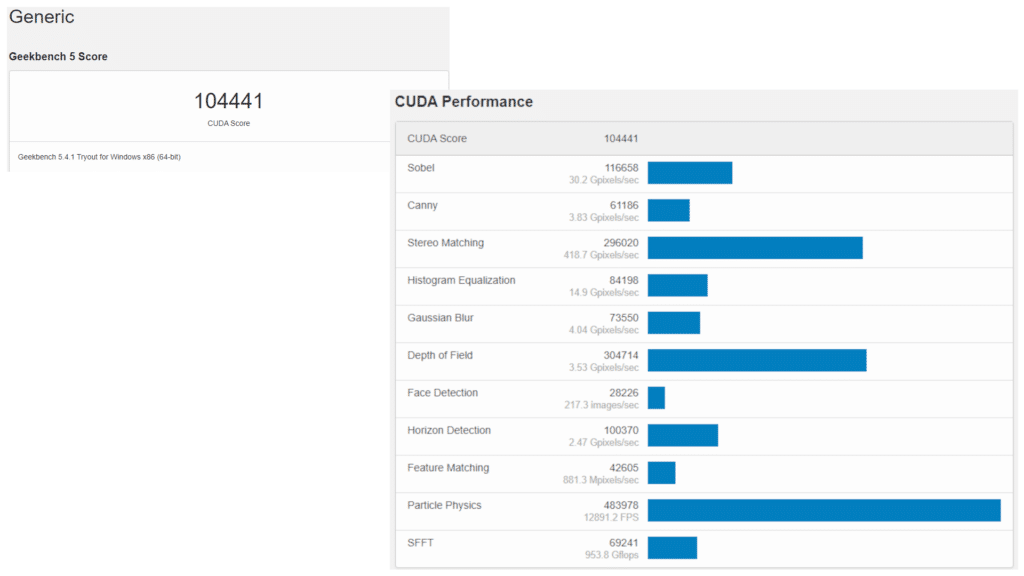
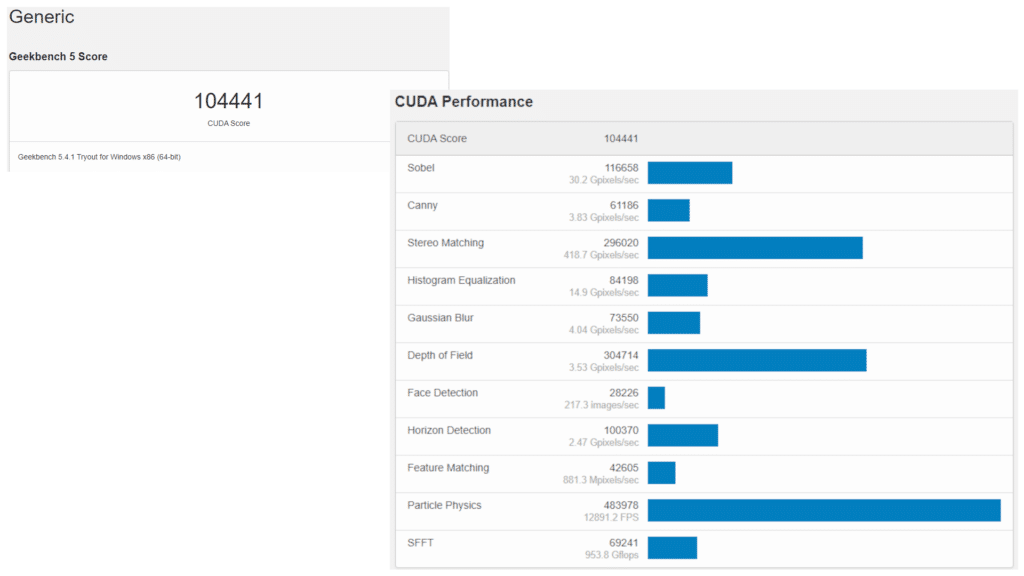
前面パネルあり
総合スコアは約1.3%低下した。しかし、内訳を見ると下がっている項目と上がっている項目が混在しており、ブレの範囲とも言えるだろう。
結果まとめ
測定結果をまとめると、以下の通りだ。
| 前面パネルなし | 前面パネルあり | 低下割合(%) | |
| Time Spy | 8958 | 8931 | 0.30 |
| Fire Strike | 19588 | 19380 | 1.06 |
| FF14 | 20567 | 20613 | -0.22 |
| Geekbench 5 | 104441 | 103086 | 1.30 |
最大でも1.3%のスコアの低下となり、逆に若干上がるケースも見られた。誤差の範囲と言っても差し支えないだろう。少なくとも、実使用において体感できるほどの差は無いと考えられる。
まとめ
本記事では、グラボの縦置き方法とメリット・デメリットについて検証してきた。
結論は、誤差程度の性能低下を許容できる場合、「見た目重視でグラボを縦置きするのはアリ」だ。
より排熱の大きいRTX3090などの上位GPUを使用する場合には、結果が変わると予想される。今回の設置方法や検証結果はあくまで参考として見てほしい。
筆者の描く理想に近づいてきた自作PC。
次回は、ケース内ディスプレイの設置を行う。
履歴
7/21:初出
8/3:タイトル変更




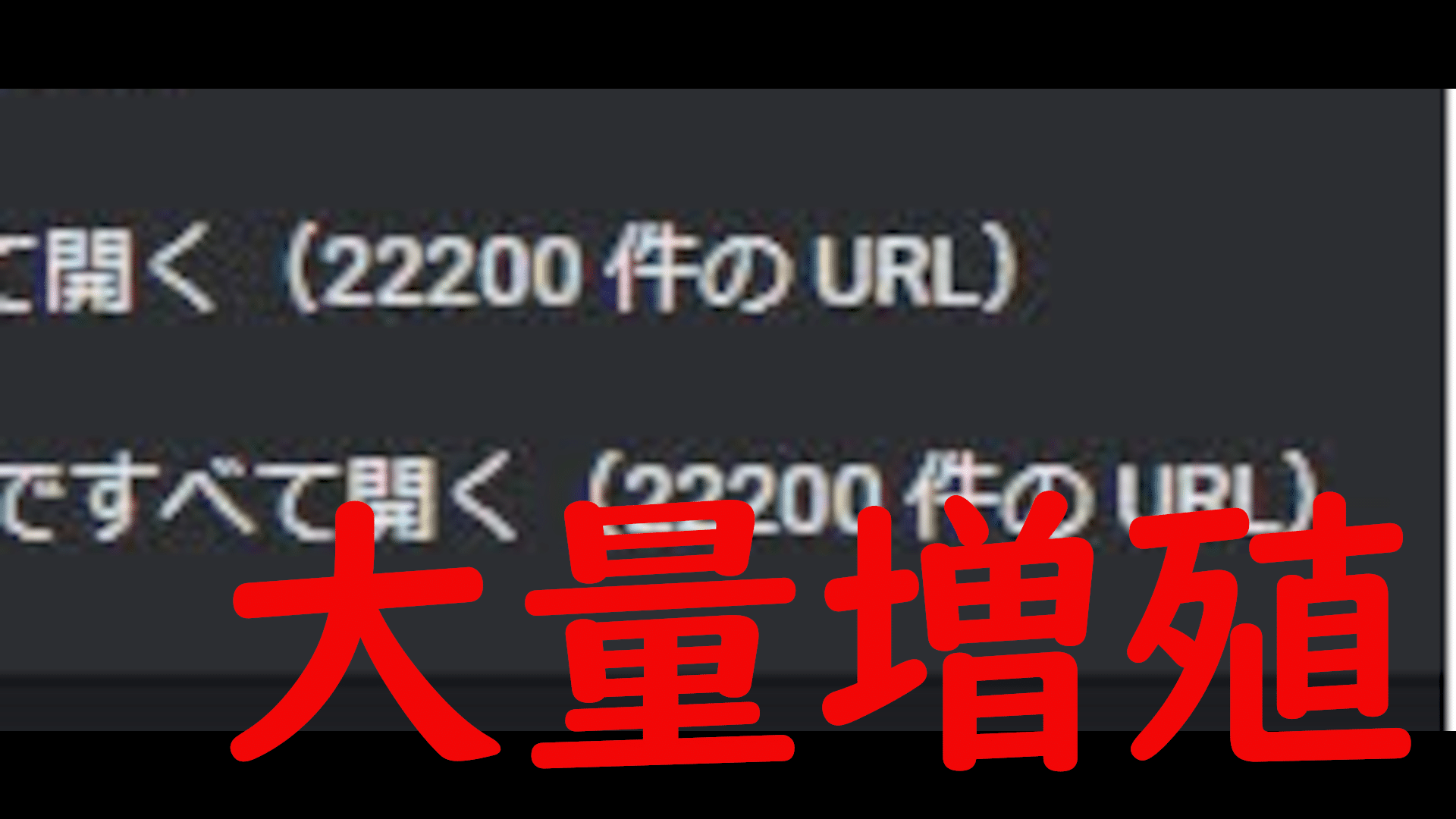
コメント